Maison >Problème commun >Qu'est-ce que « Copier comme chemin » dans Windows 11 ? Tout ce que vous devez savoir
Qu'est-ce que « Copier comme chemin » dans Windows 11 ? Tout ce que vous devez savoir
- WBOYWBOYWBOYWBOYWBOYWBOYWBOYWBOYWBOYWBOYWBOYWBOYWBavant
- 2023-04-14 18:40:083446parcourir
Comment utiliser « Copier comme chemin » sur Windows 11
Cliquez avec le bouton droit sur l'élément concerné où vous souhaitez copier le chemin.
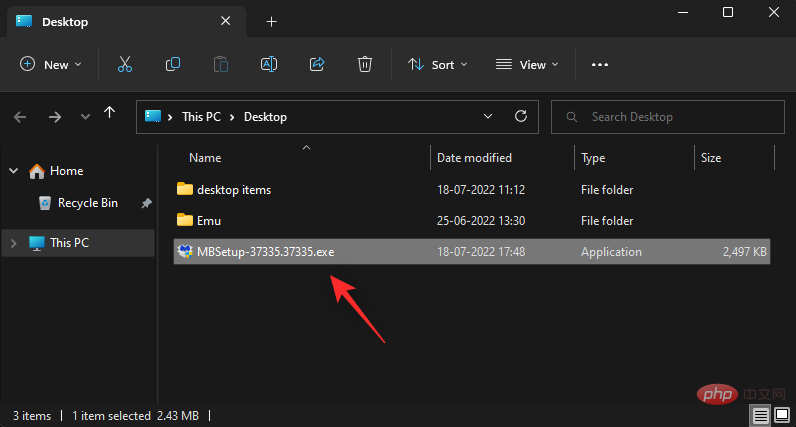
Sélectionnez Copier comme chemin dans le menu contextuel.
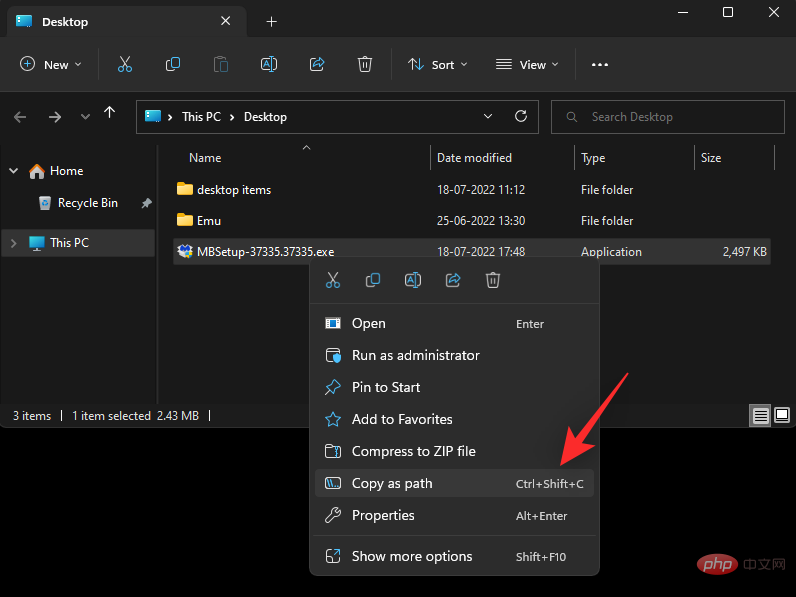
Allez maintenant dans l'application concernée et collez le chemin dans le champ compatible à l'aide du clavier Ctrl + V. Ctrl + V键盘将路径粘贴到兼容字段中。
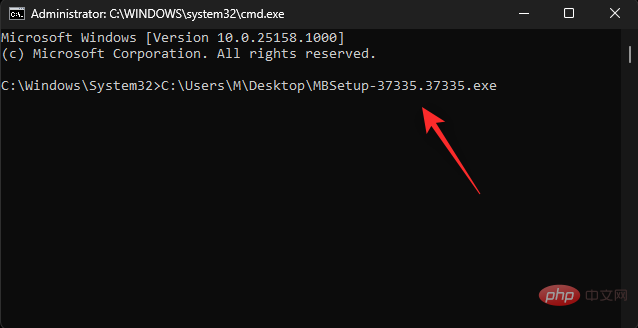
如果可用,您也可以右键单击并从上下文菜单中 选择粘贴 。
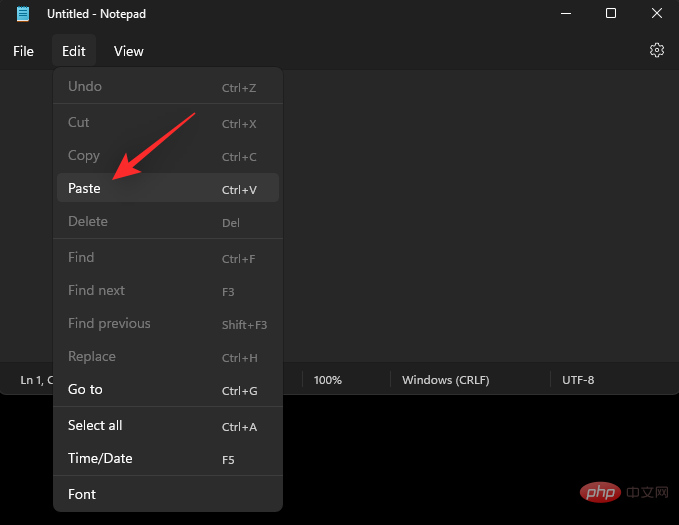
根据应用程序,您还可以使用 顶部工具栏中的“编辑”菜单粘贴路径。
2 使用“复制为路径”在 Windows 11 上复制路径地址的方法
您可以在 Windows 11 上主要以两种方式使用 Copy as Path 。使用以下任一方法来帮助您完成该过程。
方法一:右键上下文菜单
右键单击相关项目并选择Copy as Path。
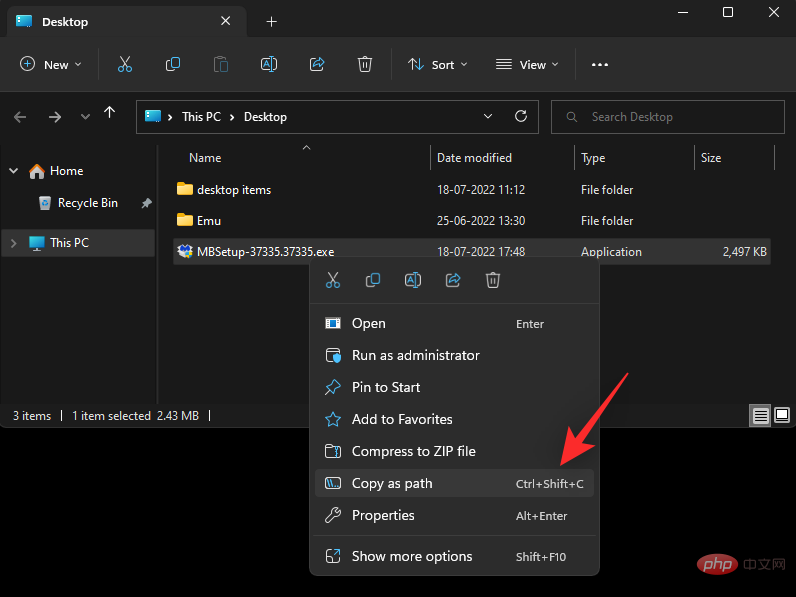
这会将所选项目的路径复制到剪贴板。
方法 2:键盘快捷键
您还可以使用键盘快捷键 Ctrl + Shift + C将项目的路径复制到剪贴板。复制后,用于 Ctrl + V将路径粘贴到必填字段中。
这就是您可以在 Windows 11 上使用Copy as Path的方式。
可以不带引号“复制为路径”吗?
不幸的是,没有办法使用Copy as Path 将路径复制到不带引号的剪贴板。但是,您可以使用Ctrl + L选择当前文件夹的路径,然后将Ctrl + C其复制到剪贴板。
但是,此解决方法仅适用于文件夹。如果您希望复制其他项目的路径,则可以使用Alt + Enter
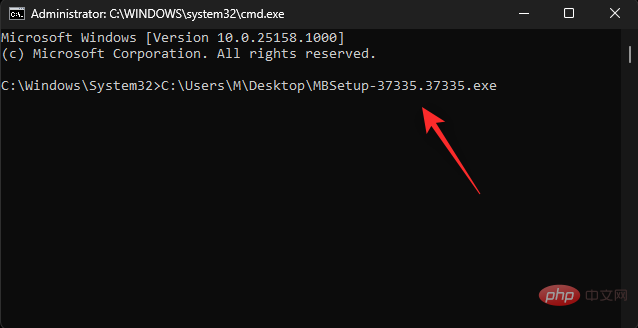 🎜🎜Si disponible, vous pouvez également cliquer avec le bouton droit et sélectionner 🎜Coller dans le menu contextuel. 🎜🎜🎜
🎜🎜Si disponible, vous pouvez également cliquer avec le bouton droit et sélectionner 🎜Coller dans le menu contextuel. 🎜🎜🎜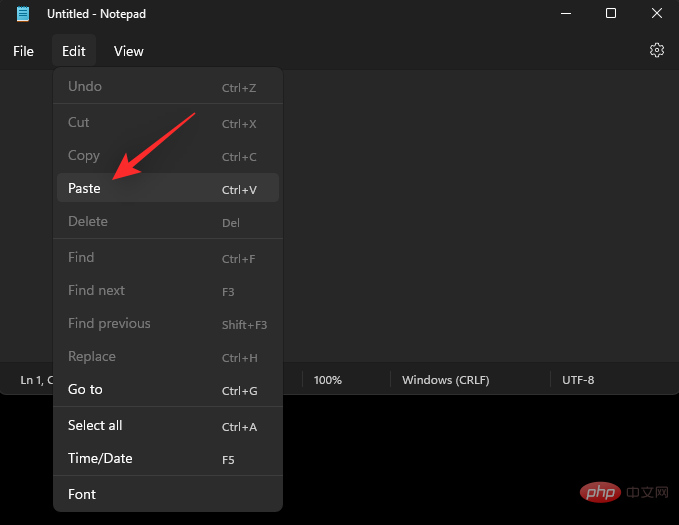 🎜🎜Selon l'application, vous pouvez également coller le chemin à l'aide du menu "🎜Modifier" dans la barre d'outils supérieure. 🎜🎜🎜2 Méthodes pour copier l'adresse du chemin sur Windows 11 à l'aide de « Copier comme chemin » 🎜🎜 Vous pouvez utiliser 🎜Copier comme chemin 🎜 principalement de deux manières sur Windows 11. Utilisez l’une des méthodes suivantes pour vous aider dans le processus. 🎜
🎜🎜Selon l'application, vous pouvez également coller le chemin à l'aide du menu "🎜Modifier" dans la barre d'outils supérieure. 🎜🎜🎜2 Méthodes pour copier l'adresse du chemin sur Windows 11 à l'aide de « Copier comme chemin » 🎜🎜 Vous pouvez utiliser 🎜Copier comme chemin 🎜 principalement de deux manières sur Windows 11. Utilisez l’une des méthodes suivantes pour vous aider dans le processus. 🎜Méthode 1 : menu contextuel par clic droit
🎜Cliquez avec le bouton droit sur l'élément concerné et sélectionnez 🎜Copier en tant que chemin🎜. 🎜🎜🎜🎜🎜Cela copiera le chemin de l'élément sélectionné dans le presse-papiers. 🎜Méthode 2 : Raccourcis clavier
🎜Vous pouvez également utiliser les raccourcis clavierCtrl + Shift + C pour copier le chemin du projet dans le presse-papiers. Après la copie, utilisez Ctrl + V pour coller le chemin dans le champ requis. 🎜🎜Voici comment utiliser 🎜Copier comme chemin sur Windows 11. 🎜🎜🎜Puis-je « copier comme chemin » sans guillemets ? 🎜🎜Malheureusement, il n'existe aucun moyen de copier un chemin vers le presse-papiers sans guillemets en utilisant 🎜Copier comme chemin 🎜. Cependant, vous pouvez utiliser Ctrl + L pour sélectionner le chemin d'accès au dossier actuel, puis Ctrl + C le copier dans le presse-papiers. 🎜🎜Cependant, cette solution de contournement ne fonctionne que pour les dossiers. Si vous souhaitez copier le chemin d'un autre projet, vous pouvez utiliser Alt + Entrée pour accéder aux propriétés du fichier. Vous pouvez ensuite copier manuellement le chemin du projet dans le presse-papiers à partir de la boîte de dialogue des propriétés. 🎜Ce qui précède est le contenu détaillé de. pour plus d'informations, suivez d'autres articles connexes sur le site Web de PHP en chinois!

